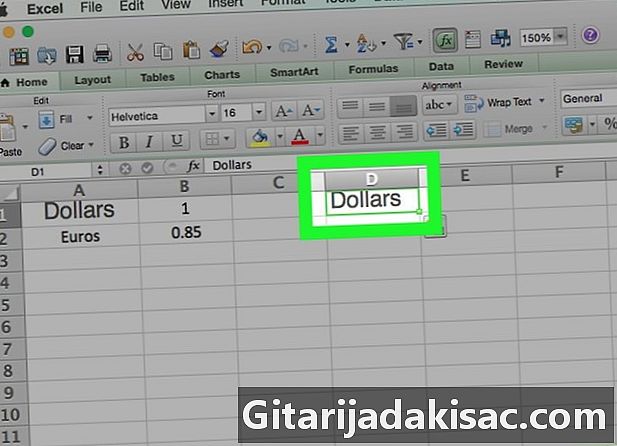
مواد
اس مضمون میں: ایکسل کے ساتھ کٹولز پلگ ان کو دستی طور پر تبدیل کریں
بیرون ملک خریداریوں یا دوروں کو ٹریک کرنے کے لئے کرنسی کنورٹر رکھنا مفید ہوسکتا ہے۔ مائیکروسافٹ آفس سویٹ ایکسل ایک آسان کنورٹر بنانے کے لئے ایک اچھا تعاون ہے جب آپ صرف کرنسی کے تبادلوں کو چاہتے ہیں۔ ونڈوز آپریٹنگ سسٹم کے تحت ، کنورٹر رکھنا ممکن ہے جو چھوٹ کی شرح مہیا کرے۔ ایسا کرنے کے ل you ، آپ کو ایکسل کے لئے کٹولز پلگ ان انسٹال کرنے کی ضرورت ہے۔ یہ آخری نقطہ نظر زیادہ پیچیدہ ہے ، لیکن اس سے بہتر نتائج برآمد ہونے کی اجازت ملتی ہے۔
مراحل
طریقہ 1 دستی طور پر تبدیل کریں
- اس دن کی اپنی تبدیلی کی شرح دیکھیں۔ اپنے انٹرنیٹ براؤزر پر جائیں ، ایڈریس بار میں "کرنسی کنورٹر" داخل کریں۔ ایک ویب صفحہ کئی سائٹوں کے ساتھ ظاہر ہوتا ہے جو آپ کو کرنسی کے تبادلوں کی شرحوں کو دیکھنے کے ل offering پیش کرتے ہیں۔ ان میں سے ایک کا انتخاب کریں اور سائٹ کنورٹر تک رسائی کے ل to اسے کھولیں۔
- اگر آپ یورو میں ڈالرز میں رقوم کی تبدیلی جاننا چاہتے ہیں تو پہلے باکس میں "1" لکھیں ، پھر "امریکی ڈالر - ڈالر" کا انتخاب کریں اور تبادلہ کرنسی کے لئے "یورو - یورو" لیں۔ دائیں طرف کے بٹن پر ایک تیر اور شرح ظاہر ہونے کے ساتھ کلک کریں (مثال کے طور پر استعمال ہونے والی سائٹ: کنورٹر)۔
-

ایکسل شروع کریں۔ مائیکرو سافٹ ایکسل کا لائسنس ایک سفید اور سبز مربع ہے جس میں "X" ہے۔ -
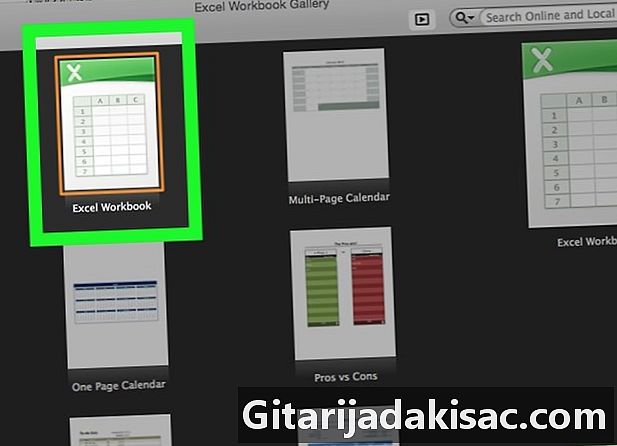
ایک نئی اسپریڈشیٹ کھولیں۔ آئیکن دبائیں نیا جو مائیکرو سافٹ ایکسل میں سب سے اوپر بائیں طرف ہے۔ اگر آپ کے پاس پہلے سے ہی کام جاری ہے تو اس کے پاس ایکسل اسپریڈشیٹ موجود ہے۔- میک کے لئے ، نئی اسپریڈشیٹ کھولنے کا عمل ونڈوز کی طرح ہی ہے۔
-
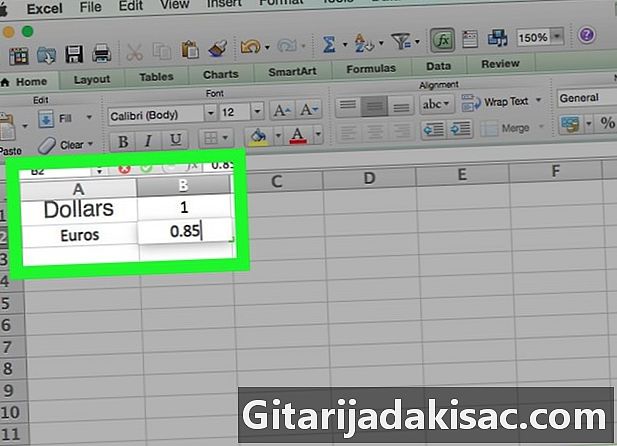
ٹریکنگ فائل بنائیں۔ اپنی کرنسی کی معلومات کے ساتھ ، ایک ٹریکنگ فائل بنائیں۔- سیل میں A1، پہلی کرنسی کا نام "ڈالر" کے طور پر درج کریں۔
- سیل B1، قیمت درج کریں 1.
- سیل میں A2، دوسری کرنسی کا نام "یورو" کے طور پر درج کریں۔
- سیل B2، تبادلوں کی شرح درج کریں۔
-
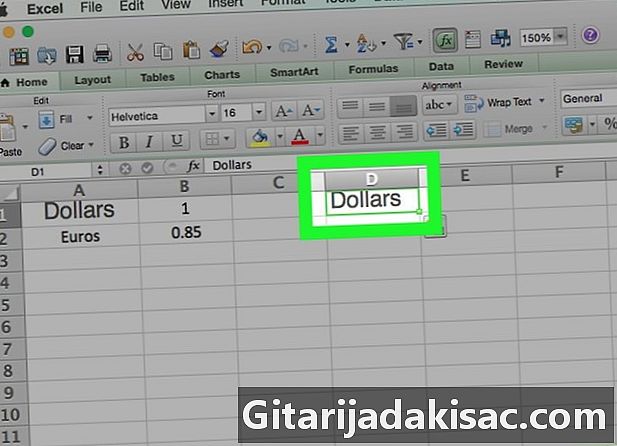
تبدیل کرنے کے لئے کرنسی درج کریں۔ اپنی ایکسل شیٹ پر ، سیل پر جائیں D1 اور "ڈالر" نوٹ کریں ، چونکہ آپ ڈالر کو یورو میں تبدیل کرنا چاہتے ہیں۔ -
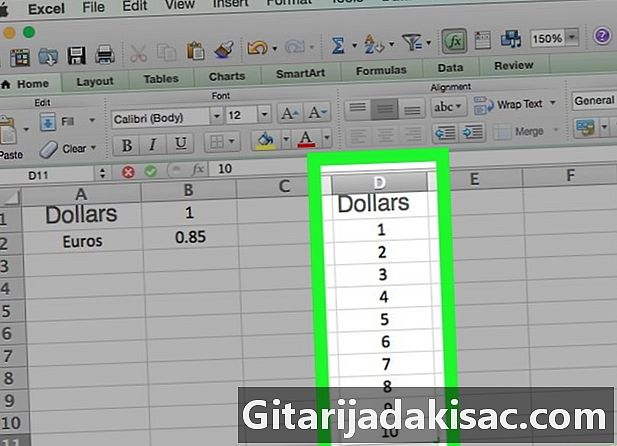
تبدیل کرنے کے لئے رقم درج کریں. سیل سے کالم "D" میں D2، کالم "D" میں سیل کو ان ڈالر کی مقدار سے پُر کریں جن کی آپ یورو میں تبدیل کرنا چاہتے ہیں۔ مثال کے طور پر ، خلیوں میں اپنی چار ڈالر کی رقم لکھ دیں D2 à D5. -

تبادلوں کی کرنسی کو پُر کریں۔ سیل پر جائیں E1 اور تبادلہ کرنسی یورو کے بطور درج کریں۔ -

سیل پر جائیں E2. سیل میں E2، ٹائپ کریں = $ B $ 2 * D2، تو کرتے ہیں درج. تو ، آپ سیل میں آ جاتے ہیں E2 سیل میں ڈالر کی رقم کی قدر D2 سیل میں داخل ہونے والی شرح سے تبدیل B2. -
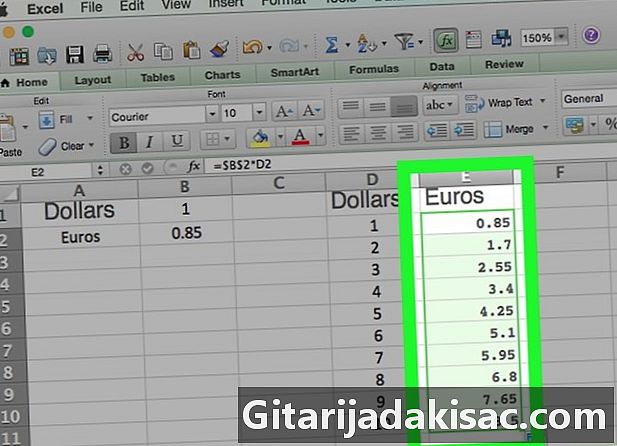
دوسری تبدیل شدہ مقدار دیکھیں۔ سیل منتخب کریں E2. آپ کے پاس منتخب سیل کے نیچے دائیں طرف ایک چھوٹا مربع ہے۔ اس چھوٹے سے چوک پر ڈبل کلک کریں۔ فوری طور پر ، "D" خلیوں میں ڈالر کی مقدار "E" کالم میں ملحقہ خلیوں میں تبدیل ہوجاتی ہے۔
طریقہ 2 ایکسل کے ساتھ کٹولز پلگ ان کا استعمال کرتے ہوئے
-
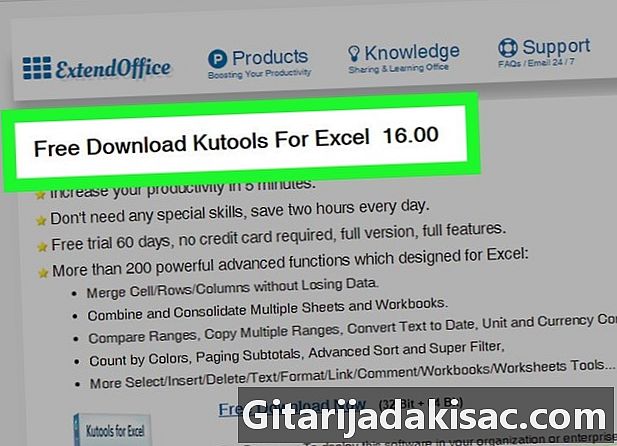
کٹولس ویب سائٹ پر جائیں۔ اپنے سرچ انجن میں ، "https://www.extendoffice.com/download/kutools-for-excel.html" ٹائپ کریں۔ خیال رہے کہ یہ پلگ ان صرف ونڈوز کے آپریٹنگ سسٹم کے تحت کام کرتی ہے۔ -

پلگ ان ڈاؤن لوڈ کریں۔ یہ مفت ہے۔ پر کلک کریں ابھی مفت ڈاؤن لوڈ کریں. آپ کے انٹرنیٹ براؤزر پر منحصر ہے ، آپ سے کہا جاسکتا ہے کہ وہ اسے اپنے کمپیوٹر میں محفوظ کریں اور پوچھیں کہ آپ اسے کہاں ڈاؤن لوڈ کرنا چاہتے ہیں۔ اگر تم پوچھو تو کرو۔ -
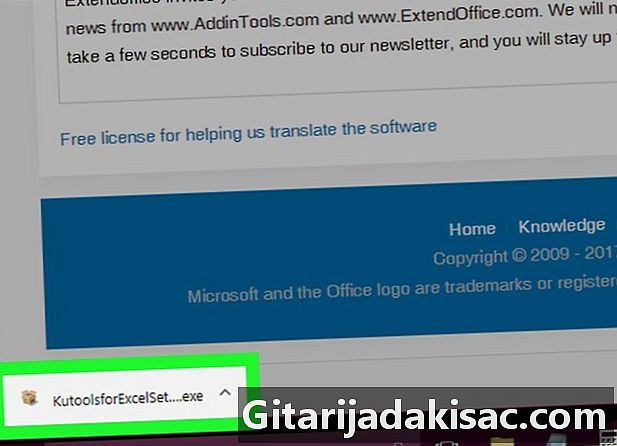
Kutools file.exe لانچ کریں۔ قابل عمل فائل پر ڈبل کلک کریں۔ ونڈو کھلتی ہے ، بٹن پر کلک کریں انجام. -
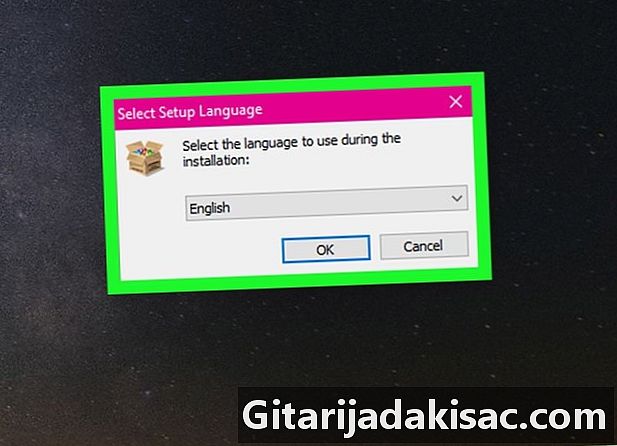
تنصیب قبول کریں۔ ایک ونڈو کھلتی ہے اور آپ سے پوچھتی ہے کہ کیا آپ راضی ہیں ، کلک کریں جی ہاں. پھر زبان کا انتخاب کریں اور کلک کریں ٹھیک ہے. -
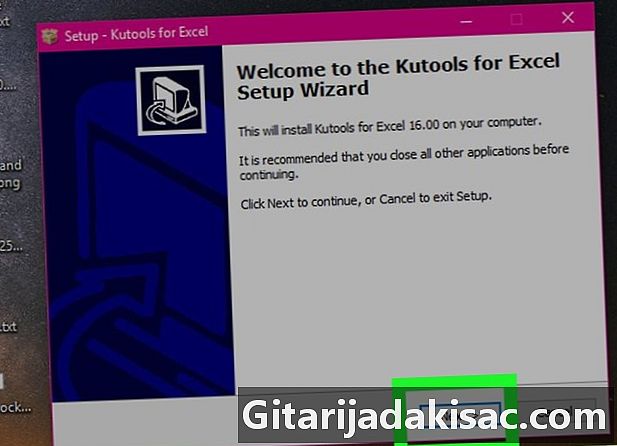
تنصیب کو ختم کریں۔ کٹولس لگانے کے لئے تجویز کردہ ہدایات پر عمل کریں۔- ایک نیا ونڈو کھل گیا ، بٹن دبائیں مندرجہ ذیل.
- ہم آپ کو تجویز کرتے ہیں کہ استعمال کا لائسنس قبول کریں ، جملے کو قبول کرنے کے لئے چیک کریں ، پھر کلک کریں مندرجہ ذیل.
- ونڈو کھلتی ہے اور آپ سے پوچھتی ہے کہ فائل کہاں نصب ہونی چاہئے ، بٹن پر کلک کریں مندرجہ ذیل. نئی ونڈو شارٹ کٹ کے محل وقوع کا انتخاب کرنے کی پیش کش کرتی ہے ، منتخب کریں مندرجہ ذیل.
- آپ سے انسٹال کرنے کے لئے کہا جاتا ہے ، پر کلک کریں انسٹال. ایک بار جب انسٹالیشن ہو جائے تو ، بٹن پر کلک کریں ختم.
-
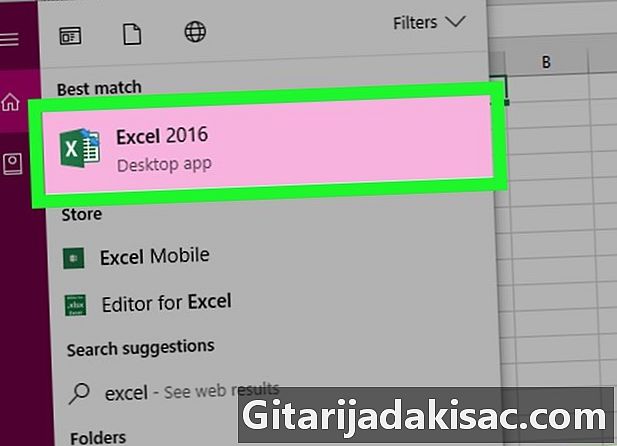
ایکسل شروع کریں۔ مائیکرو سافٹ ایکسل کا بیج ایک سفید / سبز مربع ہے جس میں "X" ہے۔ -
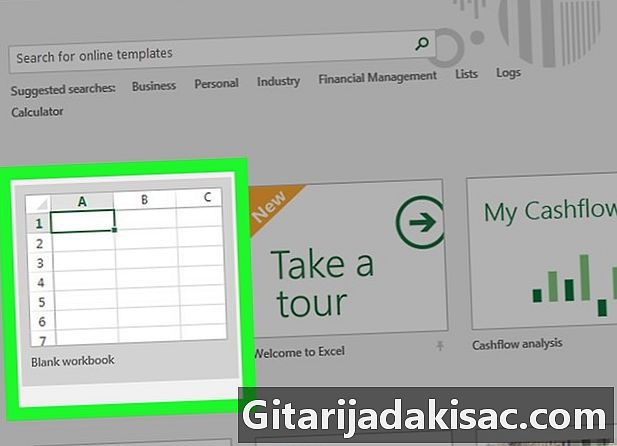
ایک نئی اسپریڈشیٹ کھولیں۔ آئیکن دبائیں نیا جو مائیکرو سافٹ ایکسل میں سب سے اوپر بائیں طرف ہے۔ اگر آپ کے پاس پہلے سے ہی کام جاری ہے تو اس کے پاس ایکسل اسپریڈشیٹ موجود ہے۔ -
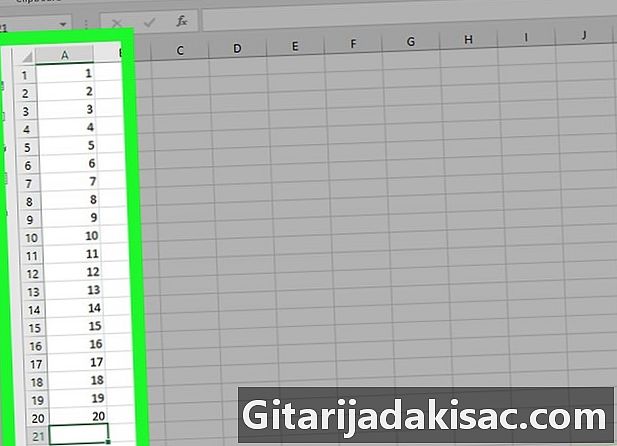
تبدیل کرنے کے لئے اقدار درج کریں۔ آپ تبدیل کرنا چاہتے ہیں ، مثال کے طور پر دس مقدار۔ اپنے آپ کو سیل میں رکھیں A1 اور پہلی رقم داخل کریں ، پھر سیل میں جاری رکھیں A10 تاکہ آپ کی دس مقداریں ایکسل اسپریڈشیٹ میں داخل ہوں۔ -

اپنے خلیوں کو منتخب کریں۔ سیل پر کلک کریں A1 اور نیچے اسکرول کریں جب تک کہ آپ کالم "A" میں ابتدائی دس خلیوں کا انتخاب نہیں کرتے ہیں جن میں آپ کی اندراج شدہ مقدار ہوتی ہے۔ -

خلیوں کی کاپی کریں۔ اپنے منتخب سیلوں پر دائیں کلک کریں ، پھر منتخب کریں کاپی آپ کو پیش کردہ مینو میں آپ ربن پر بھی جا سکتے ہیں استقبال اور آئکن پر کلک کریں کاپی. -
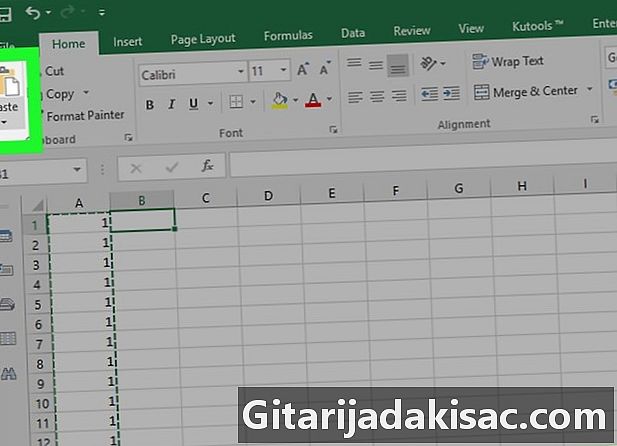
خلیات چسپاں کریں۔ سیل میں کلک کریں B1، پھر آئیکن دبائیں چسپاں جو آئکن کے ساتھ ہے کاپی. آپ دائیں کلک کو بھی استعمال کرسکتے ہیں ، پھر اس کا پہلا آئیکن منتخب کریں چسپاں مینو میں جو آپ کے سامنے پیش کیا جائے گا۔- ہوشیار رہیں کہ بٹن کے دائیں جانب والے چھوٹے تیر پر کلک نہ کریں چسپاں.
-
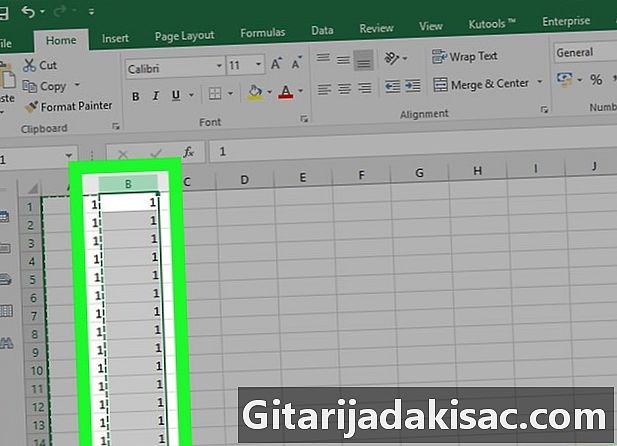
کالم منتخب کریں۔ کالم "B" میں اپنے ڈیٹا کو منتخب کرنے کے لئے ، کالم میں "B" پر کلک کریں۔ اس طرح ، آپ کا پورا "B" کالم منتخب ہوا ہے۔ -

کٹولز ٹیب پر جائیں۔ اپنی اسپریڈشیٹ کے ربن میں ، لانگلیٹ منتخب کریں Kutools. -
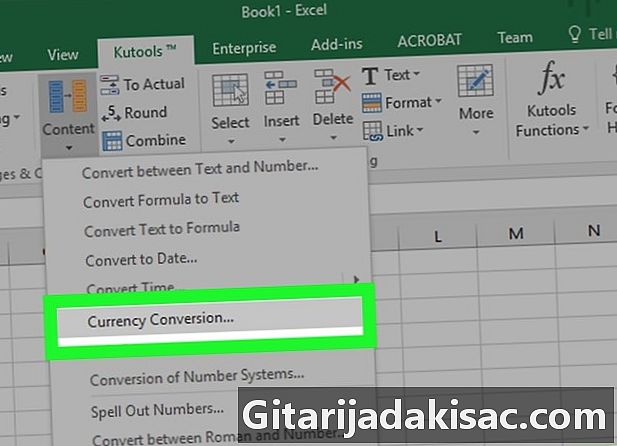
منتخب کریں مندرجات. روبرک میں کٹولس گولی پر ساحل اور سیلپر کلک کریں مندرجات. ایک ڈراپ ڈاؤن مینو ظاہر ہوتا ہے۔ منتخب کریں کرنسی کی تبدیلی.ایک ٹوٹی ہوئی ونڈو کا عنوان کرنسی کی تبدیلی. -

اقدار کو اپ ڈیٹ کریں۔ ونڈو میں ، بٹن پر کلک کریں کی تازہ کاری. کرنسی کی شرحیں فوری طور پر اپ ڈیٹ ہوجاتی ہیں۔ وقتا فوقتا نرخوں کو تازہ کرتے رہیں۔- تازہ ترین اقدار کے ل، ، آپ کو انٹرنیٹ سے منسلک ہونے کی ضرورت ہے۔
-

اپنی رقم کی کرنسی کا انتخاب کریں۔ بائیں طرف کی فہرست میں ، تبدیل ہونے والی اپنی رقم کی کرنسی کا انتخاب کریں۔- اگر آپ ڈالر یورو میں تبدیل کرنا چاہتے ہیں تو منتخب کریں امریکی ڈالر - امریکی ڈالر.
-
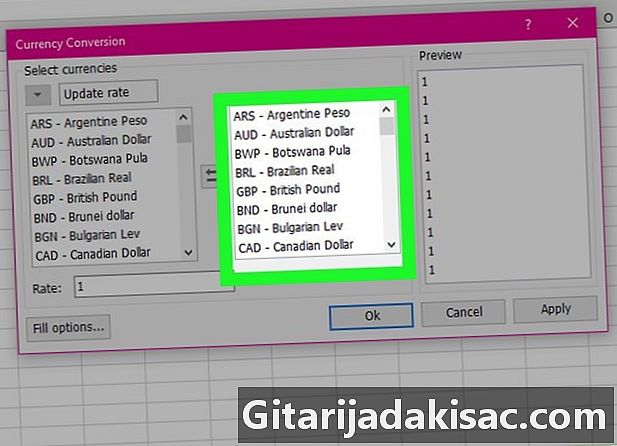
تبادلوں کی کرنسی کو منتخب کریں۔ بائیں طرف کی فہرست میں ، وہ کرنسی منتخب کریں جس میں آپ اپنا پیسہ تبدیل کرنا چاہتے ہیں۔- یورو میں ڈالر کے تبادلے کے لئے ، پر کلک کریں یورو - یورو.
-

تبدیل شدہ مقدار دیکھیں۔ آپ پہلے ہی ونڈو کے تیسرے پین پر تبدیل شدہ مقدار کا ایک جائزہ دیکھ سکتے ہیں۔ پر کلک کریں ٹھیک ہے کھڑکی میں کرنسی کی تبدیلی. کالم "B" میں رقم اب یورو میں ہے۔- نوٹ کریں کہ اس پلگ ان کو مفت لامحدود نہیں ہے۔ اگر آپ مائیکروسافٹ ایکسل میں کٹولز پلگ ان کا استعمال جاری رکھنا چاہتے ہیں تو آپ کو اسے خریدنا ہوگا۔
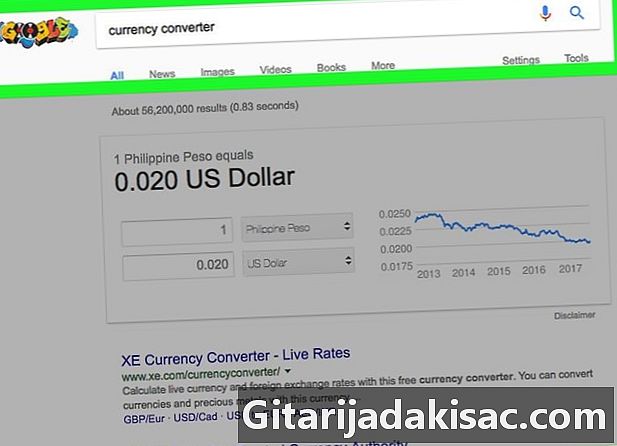
- اپنے پیسے کو تبدیل کرنے سے پہلے زر مبادلہ کی شرح کو ضرورت کے مطابق چیک کریں اور ایڈجسٹ کریں۔ ہر دن قیمتیں تبدیل ہوتی رہتی ہیں۔
- غلط ڈیٹا رکھنے سے بچنے کے لئے کٹولز پلگ ان کے ساتھ اپنی کرنسیوں کے نرخوں کو تازہ کرنا نہ بھولیں۔